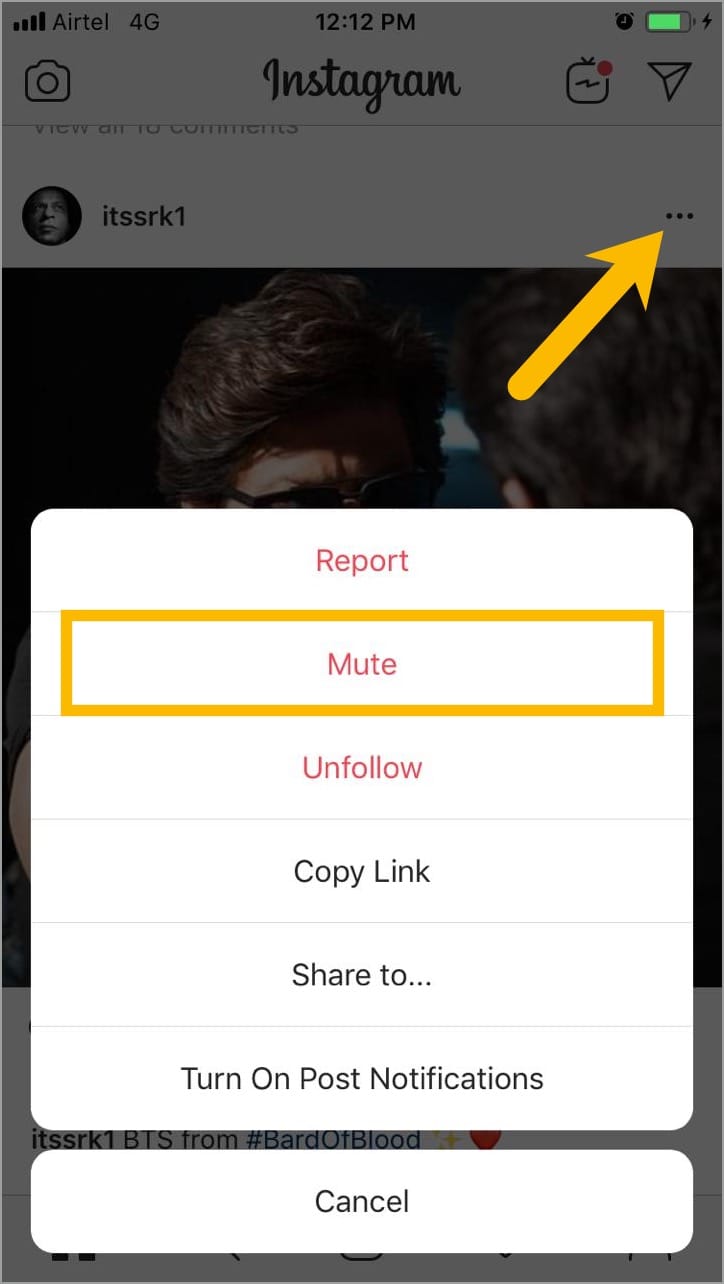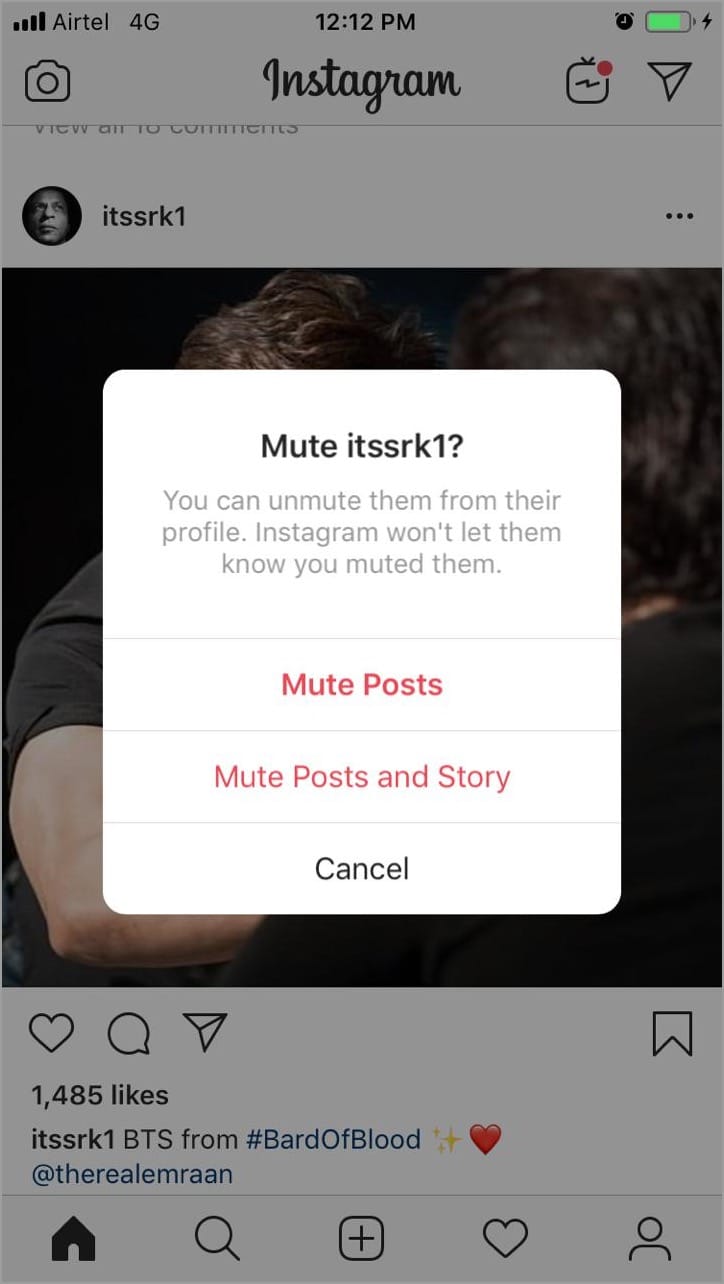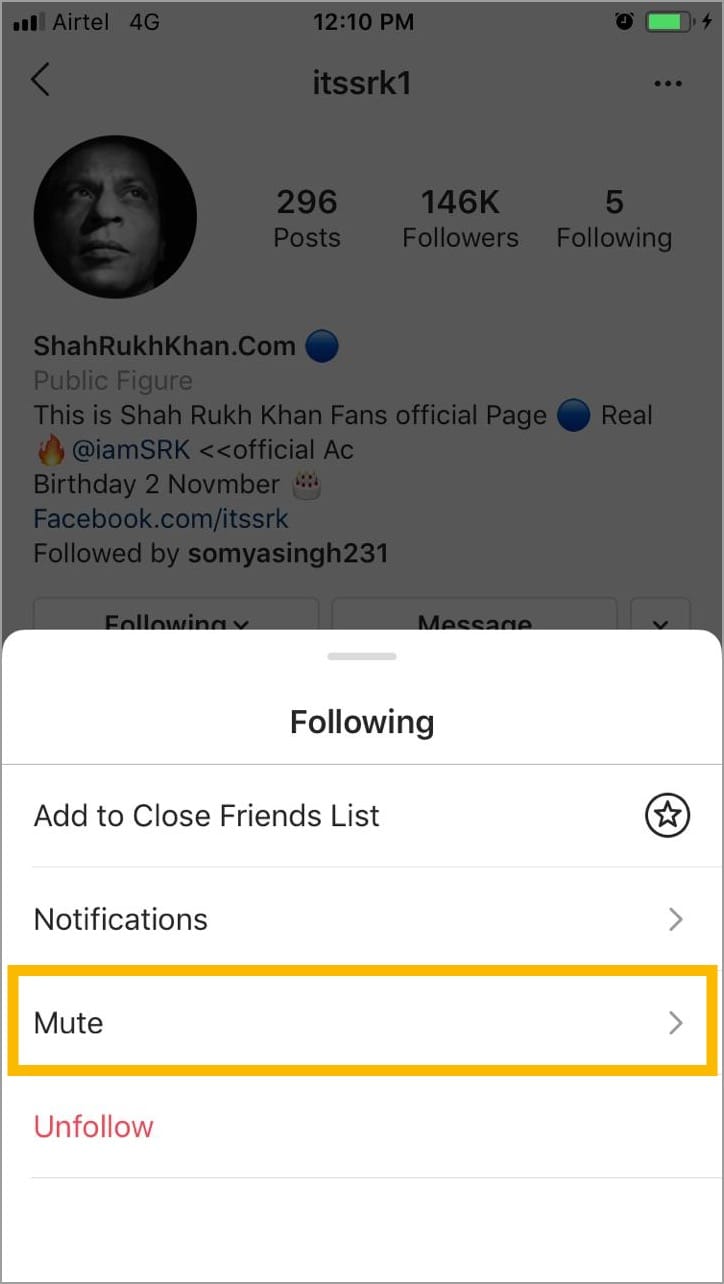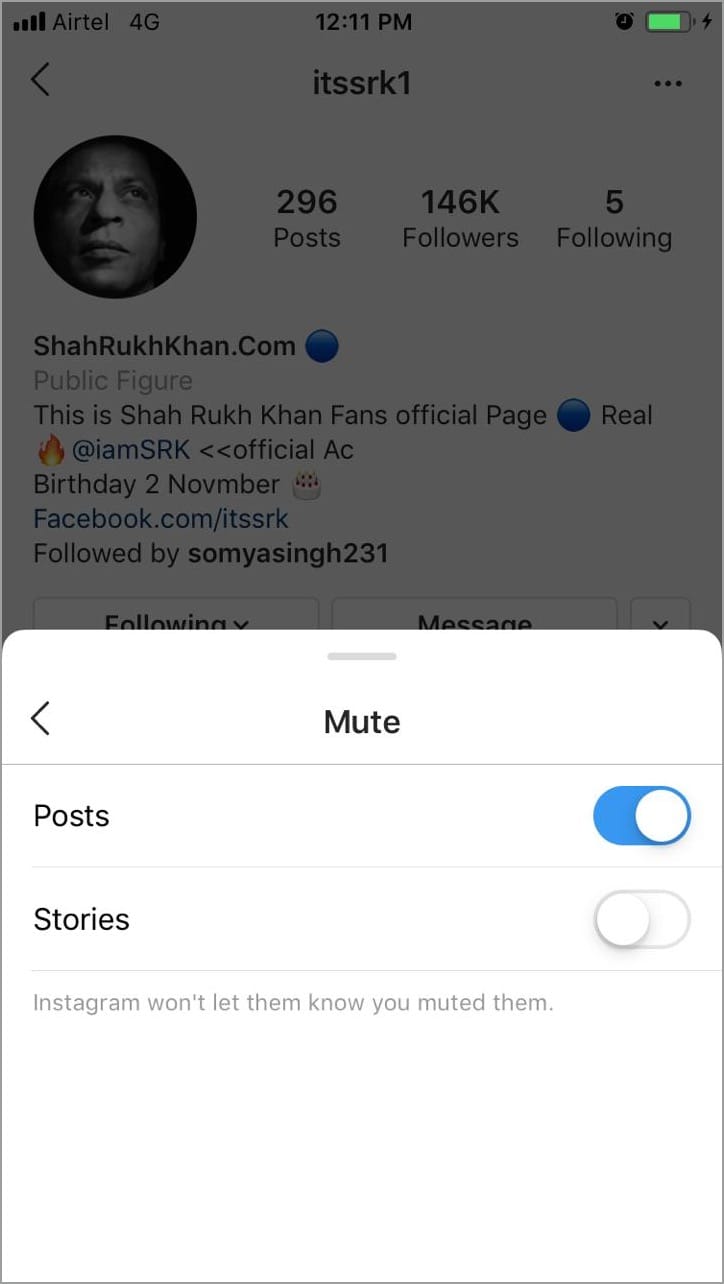거의 1년 전 인스타그램은 팔로우를 해제할 필요 없이 인스타그램에서 사람들을 음소거할 수 있는 오랜 지연 기능을 도입했습니다. Instagram 계정을 음소거하는 옵션은 어떤 이유로 친한 친구나 친척을 팔로우하고 프로필을 언팔로우하거나 차단하여 기분을 상하게 할 의도가 없을 때 편리합니다.
이러한 경우 해당 사람을 음소거하여 게시물과 스토리를 모두 숨기거나 Instagram 피드에 표시되지 않도록 할 수 있습니다. 그렇게 하면 여전히 음소거된 사람을 팔로우하게 됩니다. 또한 Instagram은 상대방에게 귀하가 음소거했음을 알리지 않습니다.
음소거 옵션은 iPhone 및 Android용 Instagram 모두에서 계속 사용할 수 있습니다. 그러나 Instagram의 계정을 음소거하는 설정은 앱의 새 버전에서 약간 변경되었습니다. 이 기사에서는 Instagram 2019에서 누군가를 음소거하는 방법을 살펴보겠습니다. 두 가지 방법이 있으며 아래에서 두 가지 방법을 모두 다룹니다.
피드에서 직접 누군가를 음소거하는 방법
- 인스타그램 앱을 엽니다.
- 뮤트하려는 사람의 게시물로 스크롤합니다.
- 프로필 사진 옆에 있는 점 3개를 탭합니다.
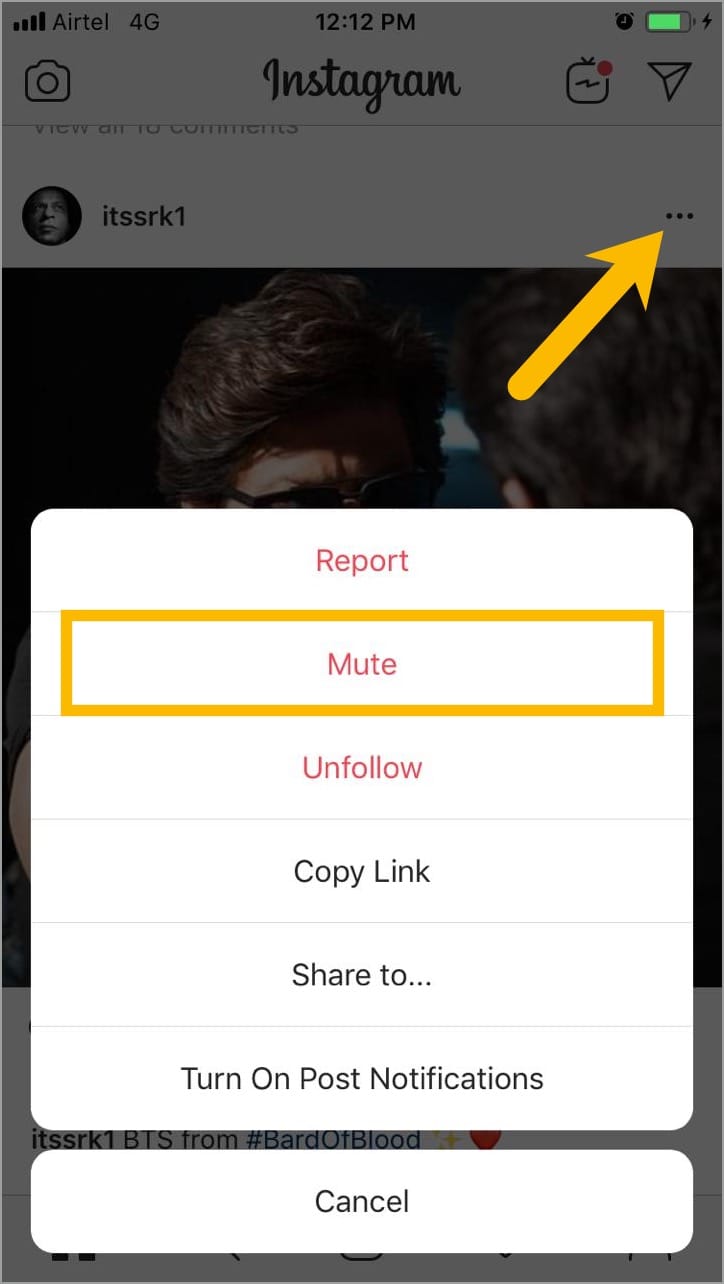
- 음소거를 탭합니다. "게시물 숨기기" 또는 "게시물 및 스토리 숨기기"를 선택합니다. 게시물을 뮤트하면 해당 사람의 모든 게시물이 뮤트되는 반면, 게시물 및 스토리를 뮤트하면 스토리뿐만 아니라 게시물도 뮤트됩니다.
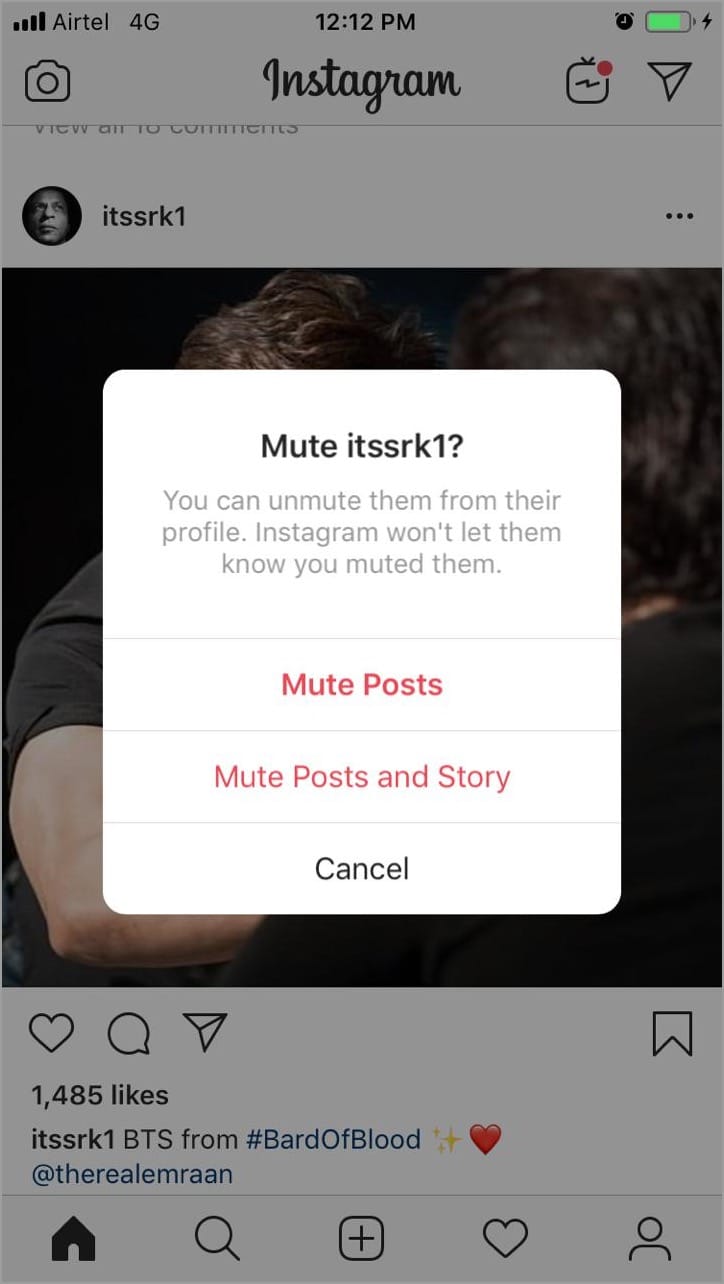
- 그게 다야 이제 음소거된 계정의 피드에 업데이트가 표시되지 않습니다.
Android에서 Instagram을 사용하는 경우 계정을 음소거하는 단계는 비슷합니다.
또한 읽어보기: Google 행아웃에서 음소거를 해제하는 방법
사람의 프로필에서 Instagram 계정 음소거
- 인스타그램을 열고 특정 계정으로 이동합니다.
- "팔로잉" 드롭다운 버튼을 탭합니다.

- 음소거 버튼을 탭합니다.
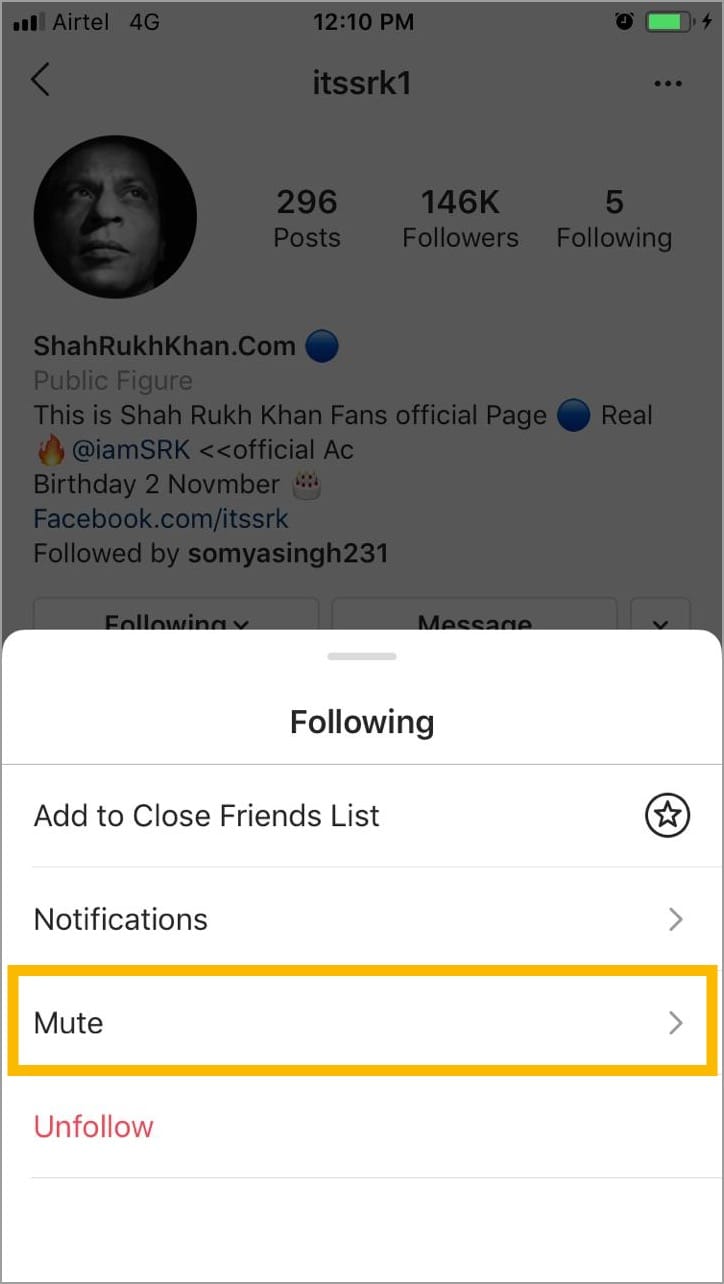
- 이제 게시물이나 스토리 또는 둘 다에 대한 토글을 켭니다.
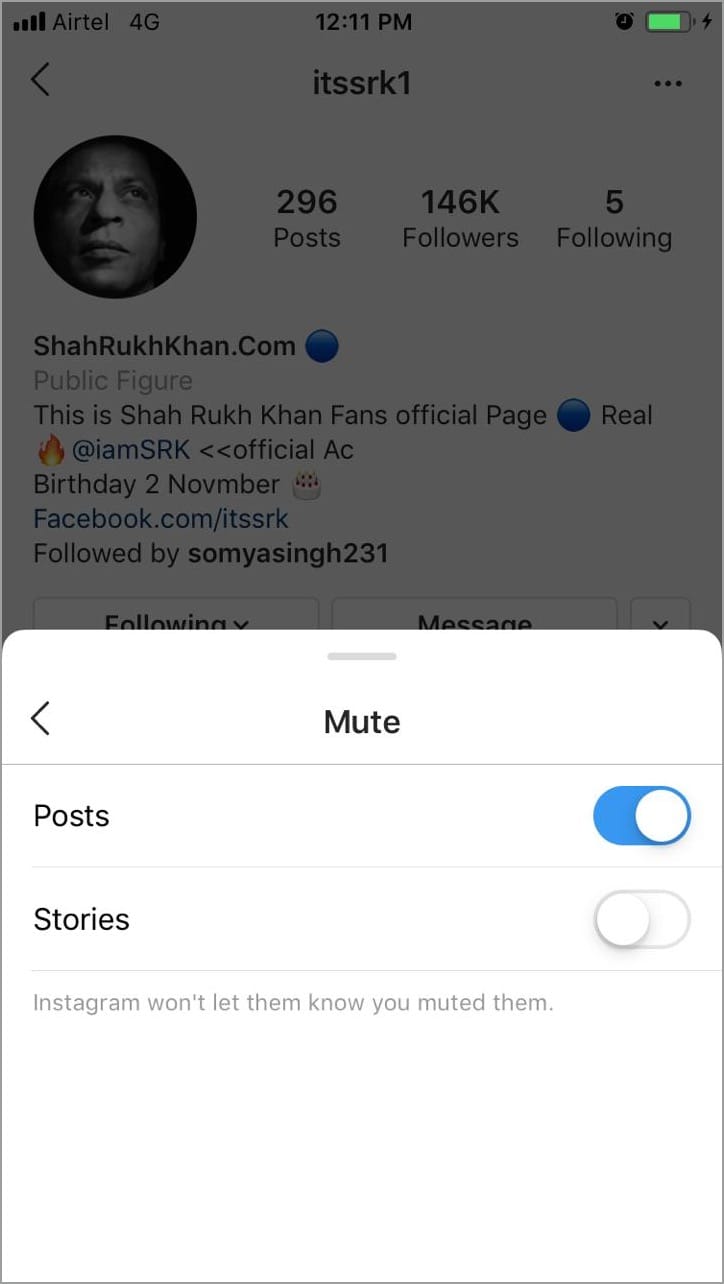
다른 사람의 프로필을 음소거 해제하는 방법
마음이 바뀌었고 음소거된 사람의 게시물과 이야기를 보고 싶다면 음소거를 해제하면 됩니다. 그렇게 하려면,
- Instagram을 열고 음소거된 계정 또는 사용자를 검색합니다.
- Instagram 프로필에 있는 동안 "팔로잉" 상자를 탭합니다.
- 음소거를 탭하고 게시물이나 스토리 또는 둘 다에 대한 토글을 끕니다.
또한 읽기: Instagram 2019에서 검색 기록을 지우는 방법
스토리를 음소거하는 다른 방법
계정에 대한 Instagram 스토리를 음소거하려는 경우 직접 음소거할 수 있습니다. 이를 위해 피드 상단으로 이동하여 스토리를 숨기고 싶은 사람의 프로필 사진을 길게 누릅니다. 음소거 > 스토리 음소거를 선택합니다.

내가 음소거한 스토리는 회색으로 표시되고 스토리 목록의 끝에 나타납니다. 스토리를 보는 동안 자동으로 재생되지는 않지만 여전히 음소거된 스토리를 탭하여 볼 수 있습니다.
계정을 뮤트하면 어떻게 되나요?
계정을 뮤트하면 해당 계정의 게시물과 스토리가 더 이상 피드에 표시되지 않습니다. 그러나 여전히 뮤트된 프로필을 방문하여 최신 게시물을 볼 수 있습니다. Instagram은 또한 뮤트 상태와 관계없이 회원님이 태그된 모든 댓글이나 게시물에 대해 알려줍니다.
태그: AndroidApps인스타그램iPhoneTips